3+ Cách Chỉnh Màn Hình Máy Tính Trở Lại Bình Thường
Màn hình máy tính bị lệch không chỉ gây cản trở trong quá trình sử dụng mà còn ảnh hưởng đáng kể đến trải nghiệm làm việc và giải trí của bạn. Từ việc tần số quét không tương thích, độ phân giải sai lệch cho đến lỗi hệ điều hành, vấn đề này có thể xuất phát từ nhiều nguyên nhân khác nhau. Trong bài viết này, hãy cùng MemoryZone khám phá cách chỉnh màn hình máy tính trở lại bình thường để khắc phục triệt để lỗi hiển thị, đồng thời cải thiện hiệu suất sử dụng thiết bị một cách tối ưu nhất.
1. Nguyên nhân làm màn hình máy tính bị lệch
Hiện tượng màn hình máy tính bị lệch không chỉ gây khó chịu mà còn ảnh hưởng lớn đến trải nghiệm sử dụng máy tính. Dưới đây là các nguyên nhân chính dẫn đến vấn đề này, giúp bạn dễ dàng tìm ra cách chỉnh màn hình máy tính trở lại bình thường:
-
Tần số quét của màn hình không tương thích: Khi tần số quét được cài đặt không đúng, hình ảnh hiển thị có thể bị lệch hoặc không ổn định. Nguyên nhân này thường gặp khi bạn kết nối màn hình ngoài với tần số quét không phù hợp hoặc sử dụng cài đặt sai trên hệ điều hành.
-
Độ phân giải màn hình sai lệch: Khi độ phân giải được cài đặt không khớp với kích thước thực tế của màn hình, hình ảnh có thể bị méo mó hoặc kéo giãn. Điều này không chỉ khiến hiển thị bị lệch mà còn gây khó khăn trong việc thao tác, đặc biệt khi sử dụng nhiều ứng dụng trên cùng một giao diện. Đây là một trong những lý do phổ biến khiến bạn cần tìm cách chỉnh màn hình máy tính trở lại bình thường.
-
Driver hoặc hệ điều hành không tương thích: Driver cũ hoặc không phù hợp có thể khiến màn hình máy tính bị lệch, đặc biệt sau khi cập nhật hoặc cài đặt lại Windows. Hệ điều hành không hỗ trợ đầy đủ phần cứng cũng góp phần làm hình ảnh hiển thị không như ý muốn.
-
Virus hoặc mã độc tấn công: Sự xâm nhập của virus không chỉ làm hệ thống chậm hơn mà còn thay đổi các thiết lập mặc định, dẫn đến tình trạng hiển thị sai lệch. Điều này có thể làm mất nhiều thời gian để điều chỉnh và tìm cách chỉnh màn hình máy tính trở lại bình thường.
-
Kết nối phần cứng không ổn định: Cáp kết nối như HDMI, VGA hoặc DisplayPort lỏng lẻo hoặc bị hỏng là nguyên nhân thường gặp. Điều này khiến hình ảnh bị lệch sang trái, phải hoặc không hiển thị đúng vị trí.
Hiểu rõ nguyên nhân gây ra màn hình máy tính bị lệch là bước đầu tiên để tìm ra giải pháp hiệu quả. Dù vấn đề đến từ tần số quét, độ phân giải hay kết nối phần cứng, việc thực hiện cách chỉnh màn hình máy tính trở lại bình thường sẽ giúp bạn khôi phục trải nghiệm sử dụng tốt nhất.

Những nguyên nhân khiến màn hình hiển thị không như ý
Mời bạn tham khảo thêm các mẫu màn hình OLED có giá ưu đãi hấp dẫn:
2. Hướng dẫn cách chỉnh màn hình máy tính trở lại bình thường
Việc màn hình máy tính bị lệch không chỉ gây khó chịu trong quá trình sử dụng mà còn làm giảm hiệu suất công việc. Để khắc phục vấn đề này, bạn có thể áp dụng một số cách chỉnh màn hình máy tính trở lại bình thường dưới đây. Các phương pháp này được thiết kế để giải quyết từng nguyên nhân cụ thể, từ phần mềm đến phần cứng.
2.1 Tần số quét của màn hình máy tính
Tần số quét không tương thích là một trong những nguyên nhân phổ biến khiến màn hình máy tính bị lệch. Để khắc phục nhanh chóng trên Windows 10/11, bạn có thể thực hiện các bước sau:
-
Nhấp chuột phải trên màn hình chính (Desktop), chọn Display Settings.
-
Vào mục Advanced Display Settings, sau đó chọn Display adapter properties.
-
Ở tab Monitor, tìm mục Screen refresh rate và chọn tần số quét phù hợp, thường từ 60Hz đến 75Hz.
-
Nhấn Apply để hoàn tất.
Điều chỉnh tần số quét là một trong những cách chỉnh màn hình máy tính trở lại bình thường hiệu quả, đặc biệt khi bạn gặp phải lỗi hình ảnh lệch hoặc méo mó khi kết nối với màn hình ngoài.
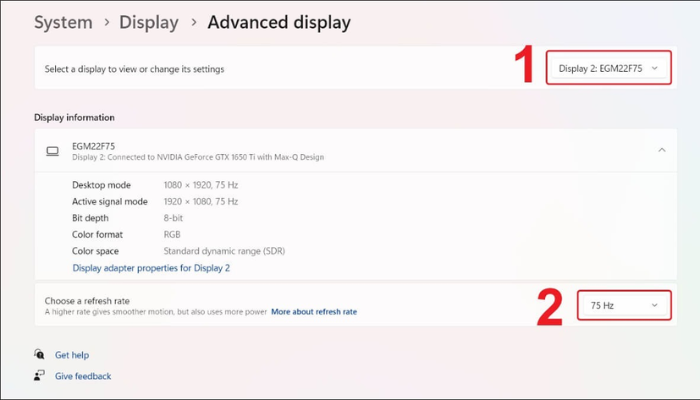
Điều chỉnh tần số quét để màn hình trở lại bình thường
2.2 Bằng cách điều chỉnh, thay đổi độ phân giải màn hình
Độ phân giải không đúng cũng là một nguyên nhân lớn gây ra tình trạng màn hình máy tính bị lệch. Hãy áp dụng các bước để khắc phục lỗi màn hình bị lệch:
-
Nhấp chuột phải trên màn hình chính (Desktop) và chọn Display Settings.
-
Trong mục Resolution, chọn độ phân giải được gắn nhãn (Recommended). Đây là thiết lập tối ưu cho màn hình của bạn.
-
Nhấn Apply để lưu các thay đổi và đảm bảo hình ảnh hiển thị cân đối.
Việc thay đổi độ phân giải chính xác không chỉ giúp bạn chỉnh màn hình máy tính trở lại bình thường mà còn cải thiện đáng kể chất lượng hiển thị, mang lại trải nghiệm trực quan và sắc nét hơn.

Điều chỉnh độ phân giải, mang lại trải nghiệm thị giác tối ưu
2.3 Chỉnh driver, card màn hình
Driver hoặc card màn hình lỗi thời thường là nguyên nhân khiến màn hình máy tính bị lệch, đặc biệt khi bạn sử dụng các phần mềm đồ họa hoặc chơi game yêu cầu hiệu suất cao. Hãy thực hiện các bước sau để giải quyết vấn đề màn hình máy tính bị lệch:
2.3.1 Cập nhật driver màn hình
Cập nhật driver giúp đảm bảo rằng màn hình hoạt động ổn định với phần mềm và hệ điều hành.
-
Mở Device Manager: Nhấn tổ hợp phím Win + X, sau đó chọn Device Manager.
-
Tìm mục Display Adapters: Nhấp chuột phải vào driver màn hình và chọn Update Driver.
-
Tự động tìm kiếm driver mới: Chọn tùy chọn Search automatically for updated driver software và làm theo hướng dẫn.
2.3.2 Kiểm tra và cập nhật card màn hình
Một card màn hình lỗi hoặc không được lắp đặt đúng cách cũng có thể gây ra vấn đề.
-
Kiểm tra kết nối card: Đảm bảo card màn hình được lắp chặt và đúng vị trí trong khe PCIe.
-
Cài đặt driver chính hãng: Truy cập trang chủ của nhà sản xuất card màn hình như NVIDIA, AMD, hoặc Intel để tải và cài đặt driver mới nhất phù hợp với thiết bị của bạn.
Việc cập nhật driver và kiểm tra card không chỉ giúp chỉnh màn hình máy tính trở lại bình thường, mà còn tăng hiệu suất hiển thị, đặc biệt khi bạn sử dụng các ứng dụng yêu cầu đồ họa cao.
Mời bạn tham khảo thêm các mẫu màn hình gaming giá tốt:
2.4 Hiệu chỉnh hệ điều hành
Khi các phương pháp thông thường không hiệu quả, việc chỉnh sửa hoặc cài đặt lại hệ điều hành có thể là giải pháp cuối cùng để khắc phục lỗi màn hình máy tính bị lệch. Dưới đây là hai cách chỉnh màn hình máy tính trở lại bình thường phổ biến:
2.4.1 Khôi phục hệ điều hành (System Restore)
Khôi phục hệ điều hành giúp đưa máy tính về trạng thái ổn định trước khi lỗi xảy ra.
-
Tìm System Restore: Nhập từ khóa “System Restore” vào thanh tìm kiếm trên Windows và chọn kết quả tương ứng.
-
Chọn điểm khôi phục: Lựa chọn một điểm khôi phục được tạo trước khi lỗi xuất hiện. Làm theo hướng dẫn trên thiết bị để hoàn tất quá trình điều chỉnh.
2.4.2 Cài đặt lại Windows
Trong trường hợp hệ thống bị lỗi nghiêm trọng, cài đặt lại Windows là giải pháp triệt để.
-
Sao lưu dữ liệu quan trọng: Đảm bảo tất cả các tệp quan trọng đã được sao lưu trước khi thực hiện.
-
Cài đặt lại hệ điều hành: Sử dụng bộ cài đặt Windows chính thức để loại bỏ hoàn toàn lỗi phần mềm gây ra sự cố.
Việc hiệu chỉnh hệ điều hành là một cách chỉnh màn hình máy tính trở lại bình thường hiệu quả nhất khi các lỗi phức tạp liên quan đến phần mềm không thể giải quyết bằng các biện pháp khác.
3. Tổng kết
Lỗi màn hình máy tính bị lệch không chỉ ảnh hưởng đến thẩm mỹ mà còn gián đoạn trải nghiệm sử dụng. Bằng cách áp dụng các giải pháp như điều chỉnh tần số quét, độ phân giải hoặc cập nhật driver, bạn có thể dễ dàng cách chỉnh màn hình máy tính trở lại bình thường mà không cần sự hỗ trợ từ chuyên gia. Hãy thử các cách trên để tối ưu hóa trải nghiệm làm việc và giải trí của bạn ngay hôm nay.



















